Программы для обмена мгновенными сообщениями
Если раньше программы для обмена мгновенными сообщениями использовались, в основном, для «дружеской болтовни», то теперь стали каналом для делового общения и обсуждения срочных вопросов. Программы для обмена мгновенными сообщениями выполняют те же функции, что и электронная почта. Отличие в том, что получатель сразу видит на экране сообщение, которое вы только что послали (чтобы прочитать письмо, нужно загрузить свежие письма, после чего выбрать нужное из списка).
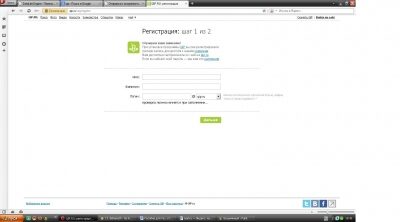
Работа с программами для обмена сообщениями напоминает реальное общение, только разговор ведется не вербально, а при помощи клавиатуры.
Наиболее известные программы для работы с мгновенными сообщениями — это ICQ («аська») и QIP. Последняя набирает все большую популярность (она бесплатна, поддерживает много стандартов связи и работает исключительно быстро). Скачать эту программу можно на сайте www.qip.ru. После скачивания установочного файла программу нужно установить — запустить скачанный файл и следовать указаниям на экране.
Программа QIP развивается и обновляется. Поэтому если вы решите ее скачать и установить, не удивляйтесь тому, что ее интерфейс будет отличаться от приведенного в книге.
Прежде чем и начать обмениваться сообщениями, нужно создать свою учетную запись QIP или ICQ. Это уникальный идентификатор, который служит адресом для отправки и получения сообщений.
При первом запуске программы QIP появляется мастер создания новой учетной записи. Если ранее у вас уже была учетная запись, вы можете указать ее (для этого нужно сначала нажать кнопку Учетная запись ICQ или Учетная запись QIP). Если требуется создать новую учетную запись, следует щелкнуть по ссылке Зарегистрировать новый логин. При этом запустится веб-обозреватель, в котором загрузится страница регистрации.
На загруженной странице содержится список протоколов, для которых можно зарегистрировать учетную запись. Отметим, что наиболее популярными являются протоколы QIP и ICQ. Чтобы перейти к созданию профиля выбранного протокола, следует щелкнуть по соответствующей ссылке в тексте.
Регистрацию нового профиля QIP или ICQ мы описывать не будем. Она похожа на регистрацию почтового ящика. После регистрации вы получаете идентификатор (логин) и пароль для доступа к свой учетной записи. Логин и пароль нужно ввести в поля, появляющиеся при нажатии кнопки Учетная запись QIP или Учетная запись ICQ.
После нажатия кнопки Вход на экране появляется окно контактного листа. Оно содержит список добавленных вами собеседников. У вас это окно пустое, поскольку вы пока не добавили ни одного собеседника (собеседник должен иметь собственную учетную запись и установленную программу для обмена мгновенными сообщениями).
Рассмотрим, как добавить или найти пользователя, с которым вы хотите общаться.
1. Нажмите кнопку со значком в виде лупы в нижней части контакного листа. На экране появится диалоговое окно Поиск новых контактов.
Допустим, мы хотим найти пользователя ICQ, при этом знаем его ICQ-номер (он сообщил нам его по телефону, или мы нашли его на визитной карточке, что не редкость). Найдем этого пользователя и добавим в контактный лист.
2. Перейдите на вкладку ICQ диалогового окна Поиск новых контактов.
3. Установите флажок Искать по ICQ#.
4. Введите известный вам номер ICQ.
5. Нажмите кнопку Поиск. Если пользователь с таким номером ICQ существует, запись о нем отобразится в списке, расположенном ниже.
6. Щелкните правой кнопкой мыши по появившейся в списке записи. Появится контекстное меню.
7. Выберите команду Добавить в список контактов. Пользователь будет добавлен в контактный лист.
В ряде случаев для добавления пользователя в список контактов требуется авторизация. При попытке добавления нового контакта последнему отправляется сообщение с запросом на авторизацию. Пользователь может подтвердить или отклонить авторизацию.
Обратите внимание на содержимое диалогового окна Поиск новых контактов.
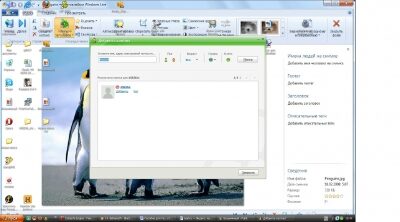
Допустим, мы хотим найти пользователя ICQ, при этом знаем его ICQ-номер (он сообщил нам его по телефону, или мы нашли его на визитной карточке, что не редкость). Найдем этого пользователя и добавим в контактный лист.
2. Перейдите на вкладку ICQ диалогового окна Поиск новых контактов.
3. Установите флажок Искать по ICQ#.
4. Введите известный вам номер ICQ.
5. Нажмите кнопку Поиск. Если пользователь с таким номером ICQ существует, запись о нем отобразится в списке, расположенном ниже.
6. Щелкните правой кнопкой мыши по появившейся в списке записи. Появится контекстное меню.
7. Выберите команду Добавить в список контактов. Пользователь будет добавлен в контактный лист.
В ряде случаев для добавления пользователя в список контактов требуется авторизация. При попытке добавления нового контакта последнему отправляется сообщение с запросом на авторизацию. Пользователь может подтвердить или отклонить авторизацию.
Обратите внимание на содержимое диалогового окна Поиск новых контактов.
Названия полей в данном поле подсказывают, что пользователя в сети можно искать не только по идентификатору. Вы можете не знать логин QIP или номер ICQ человека, которого хотите найти. Но вы можете попробовать найти его по имени, фамилии, городу проживания, возрасту и другим сведениям. При этом в списке может отобразиться множество записей (однофамильцев бывает много даже в небольшом городе). Поиск по дополнительным сведениям окажется удачным только в том случае, если человек, которого вы ищете, указал при регистрации подробные и достоверные сведения о себе. Здесь, как и при регистраци почтового ящика, можно указать вымышленные сведения и, как вы понимаете, по фамилии и имени в этом случае вы можете найти кого угодно, кроме того, кого надо.
Список контактов можно пополнять, как записную книжку в телефоне. При этом здесь отображаются не идентификаторы, а имена или псевдонимы пользователей. При желании вы можете переименовать контакты (щелчок правой кнопкой мыши по записи пользователя в контактном листе и команда Переименовать контакт в появившемся контекстном меню).
Теперь допустим, что список контактов у вас содержит несколько записей. Самое время с кем-то пообщаться. Для этого служит отдельное окно. Оно появляется при двойном щелчке по контакту в списке.
Окно сообщений содержит два текстовых поля. В нижнем поле вводится сообщение, которое вы хотите отправить. В верхнем поле отображается диалог, то есть ваши отправленные сообщения и сообщения, полученные от адресата.
Чтобы отправить сообщение, нужно ввести текст в нижнем поле и нажать кнопку Отправить. Сообщение переместится в верхнее поле и в тот же момент появится на экране пользователя, которому вы его отправили. При этом адресат должен быть подключен к Интернету и на его компьютере должна быть загружена программа (ICQ или QIP). В зависимости от настроек используемой адресатом программы, сообщение у него появится в отдельном окне сообщений или в правом нижнем углу экрана. Каждое входящее сообщение сопровождается характерным звуком и визуальными эффектами (мигает значок программы в области уведомлений или на панели задач). Таким образом, вы можете обмениваться мгновенными текстовыми сообщениями.
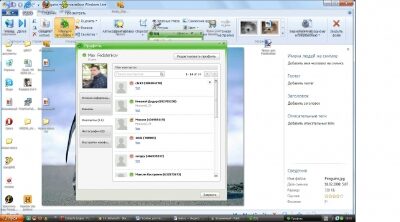
Кроме текстовых полей в окне сообщений имеется множество кнопок, которые служат для настройки параметров программы, вызова информации о пользователе, настройки цветов и шрифтов, и т.д. При наведении указателя мыши на кнопку появляется всплывающая подсказка, в которой поясняется назначение кнопки. Думаем, вы сами в них разберетесь, ничего там сложного нет.
Отметим, что программа ICQ имеет почти такой же интерфейс, и методы работы с ней, в общем, те же. Скачать программу ICQ можно на странице www.icq.rambler.ru.
Существует еще огромное количество программ для выполнения различных действий в Интернете: приложения для общения, скачивания файлов, просмотра интернет-телевидения. Со временем вы найдете информацию о таких программах самостоятельно, загрузите и опробуете некоторые из них.
Источник: delete it.ru